Solución de problemas del error 0x80070301 de restauración del sistema en equipos con Windows
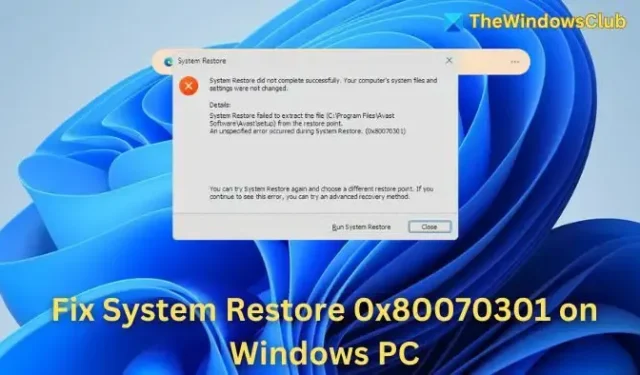
Restaurar sistema es una función útil diseñada para que su equipo vuelva a funcionar como antes. Sin embargo, si encuentra el código de error 0x80070301 al intentar realizar una restauración del sistema en su equipo Windows, esta guía le proporcionará soluciones para resolver el problema.
Restaurar sistema no pudo extraer el archivo requerido. Se produjo un error inesperado durante la Restauración del sistema (0x80070301)
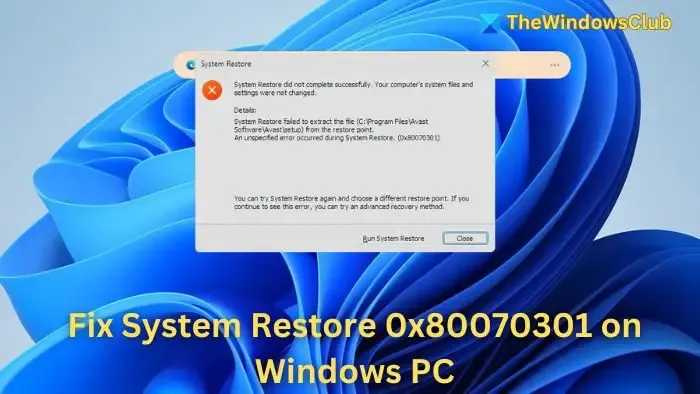
Cómo resolver el error 0x80070301 de restauración del sistema en su computadora con Windows
Si se enfrenta a un código de error inesperado 0x80070301 que indica una falla al extraer un archivo durante la Restauración del sistema en Windows 10 o 11, puede probar las siguientes soluciones para corregirlo.
- Desactivar temporalmente el software antivirus
- Iniciar la restauración del sistema desde el modo seguro
- Utilice el Comprobador de archivos del sistema (SFC)
- Utilice la herramienta de desinstalación de Avast
Se necesitan privilegios administrativos para llevar a cabo estas soluciones.
1] Desactivar temporalmente el software antivirus
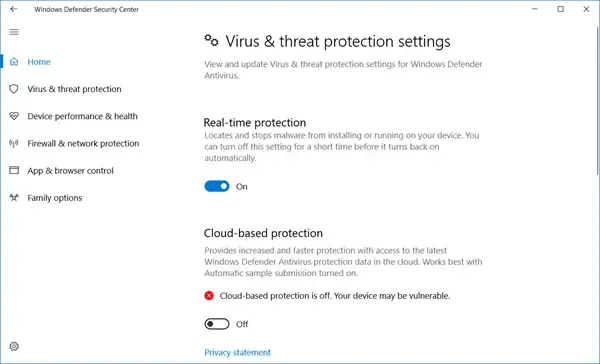
Los usuarios han indicado con frecuencia que su software antivirus podría ser una de las principales causas de este error. Considere deshabilitar Windows Defender o cualquier aplicación antivirus de terceros que pueda tener instalada en su sistema.
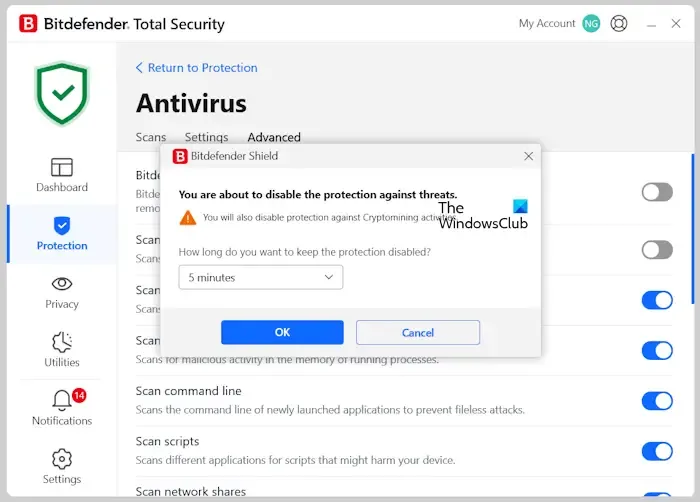
Una vez que haya resuelto el problema, debe reactivar su software antivirus.
2] Iniciar la restauración del sistema desde el modo seguro
Si hay conflictos con su sistema Windows, la solución de problemas en modo seguro puede ser una opción viable. Este modo inicia la PC con un conjunto mínimo de controladores, lo que permite aislar eficazmente el problema. Después de reiniciar en modo seguro, acceda a la función Restaurar sistema y permita que continúe.
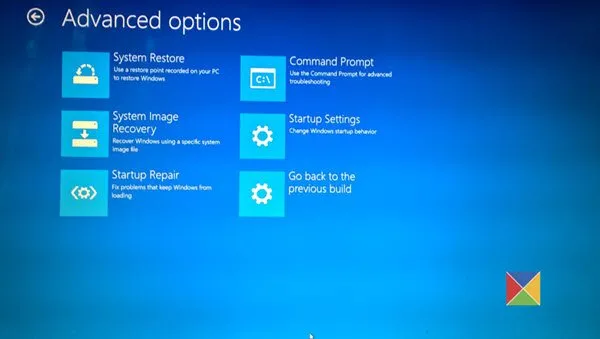
Alternativamente, puede acceder a las Opciones de inicio avanzadas e iniciar la Restauración del sistema desde allí.
3] Utilice el Comprobador de archivos del sistema (SFC)
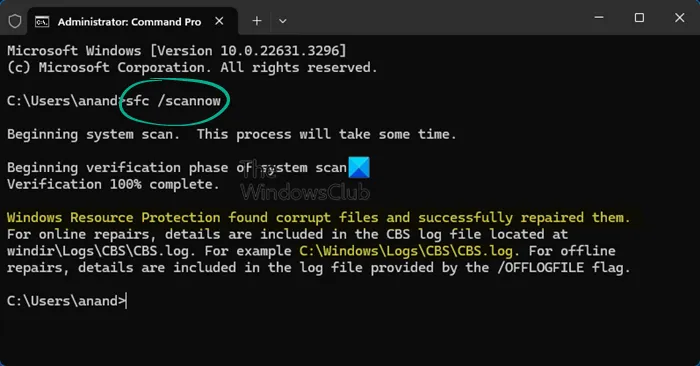
El Comprobador de archivos del sistema (SFC) es una utilidad que puede diagnosticar y reparar archivos dañados en el sistema. Un archivo dañado que sea crucial para la operación de Restauración del sistema puede interrumpir el proceso.
Ejecute el comando SFC /scannowen un símbolo del sistema con privilegios elevados o en PowerShell para iniciar el proceso de reparación. Una vez que SFC complete su tarea, reinicie el equipo e intente ejecutar nuevamente el asistente de Restauración del sistema.
4] Utilice la herramienta de desinstalación de Avast
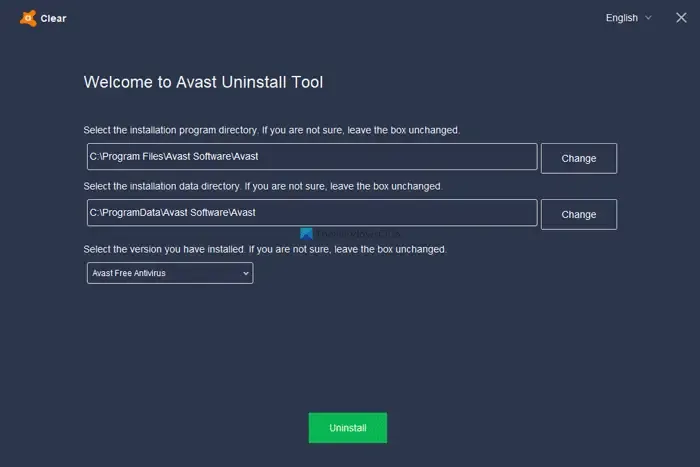
Si el mensaje de error indica una referencia a un archivo de Avast, es posible que la desinstalación anterior de Avast no haya sido del todo satisfactoria. Utilice la herramienta de eliminación de Avast dedicada para asegurarse de que todos los archivos restantes se eliminen por completo. Muchos usuarios han informado de que la eliminación de estos restos ha solucionado el problema.
Además, navegue hasta el directorio C:\Program Files\Avast\Software\Avast\setuppara verificar que no queden archivos de Avast. Si encuentra alguna entrada de registro restante, elimínela con cuidado (recuerde hacer una copia de seguridad del registro de antemano).
Si aparece otro nombre de archivo en el mensaje de error, tome las medidas adecuadas según esa referencia.
¿Cómo solucionar el error de Restaurar sistema al extraer archivos?
Si Restaurar sistema sigue sin funcionar a pesar de aplicar los métodos anteriores, considere iniciar en modo seguro, utilizar el entorno de recuperación de Windows, diagnosticar problemas de hardware o, como última opción, ejecutar una instalación limpia de Windows. Asegúrese de realizar una copia de seguridad de los datos importantes antes de realizar una instalación limpia.
¿Cómo realizar una restauración del sistema durante la reparación de inicio de Windows?
Si el dispositivo no arranca correctamente, normalmente se activará la Reparación de inicio automáticamente. Si no lo hace, puedes forzarla reiniciando el equipo y presionando repetidamente F8 durante el proceso. Una vez en la Reparación de inicio, elige “Restaurar sistema” y selecciona un punto de restauración anterior al problema. Revisa los cambios y confirma tus selecciones. El sistema se restaurará al punto elegido y se reiniciará automáticamente.



Deja una respuesta